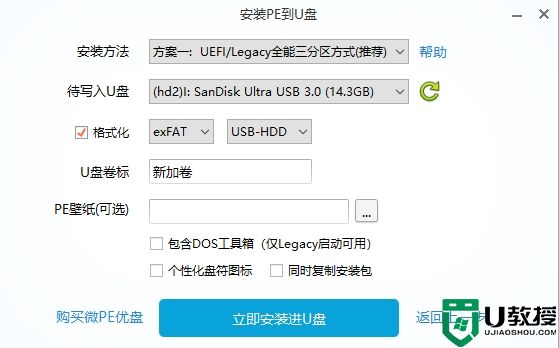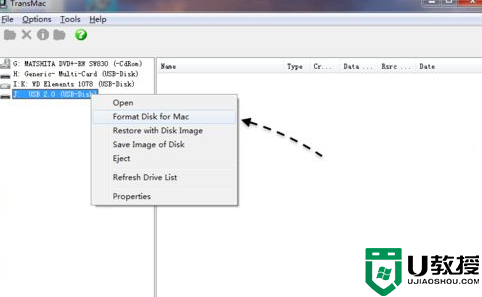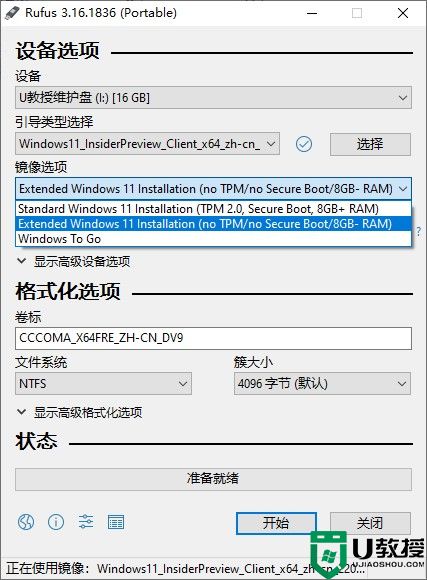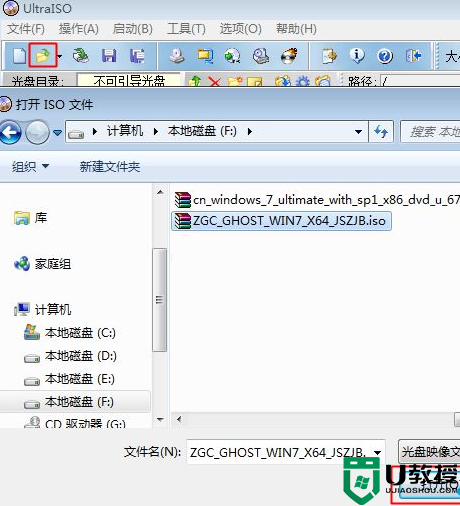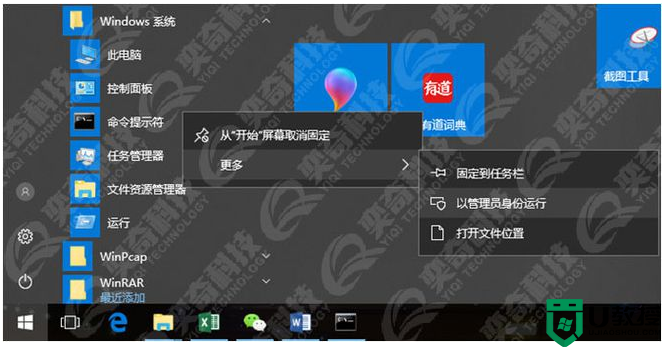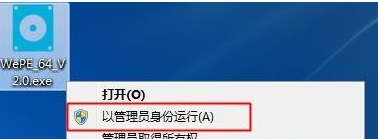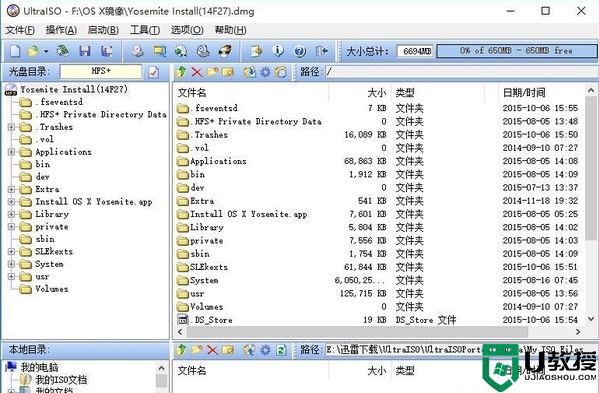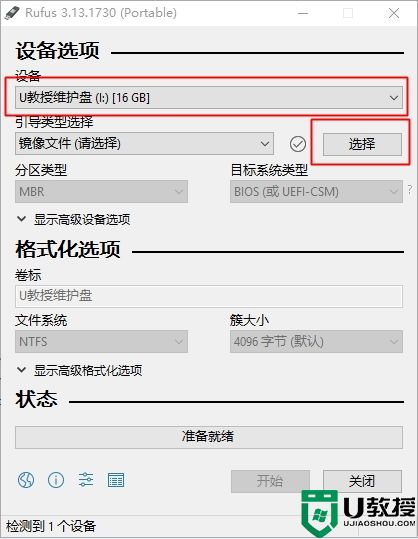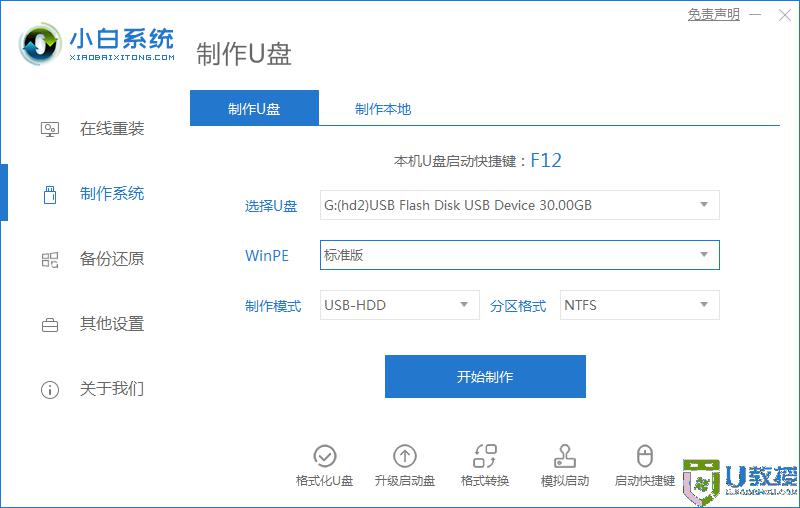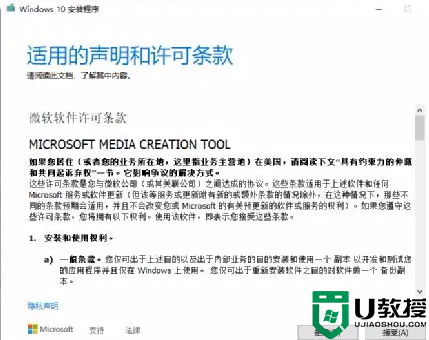如何使用WTG制作U盘系统!
时间:2023-03-27作者:huige
相信不了解Windows系统的用户也不太了解。事实上,WTG是Windows的一个功能,它可以将完整的Windows操作系统安装到可移动存储介质中。该功能于2011年首次推出。有了这个功能,你就可以把Windows“浓缩”在一个移动存储设备上,随身携带,而且由于是存储在外部设备上,你也不用担心这台机器的容量。
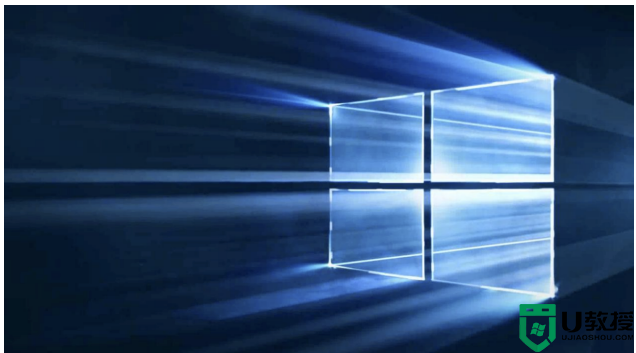
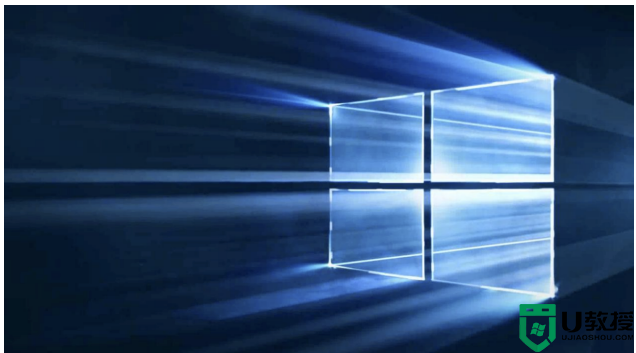
那么,WTG系统有什么好处呢?
用过WTG系统的用户都知道,WTG与虚拟机相比,不占用原始磁盘空间。WTG和使用它的设备相互独立,数据互不影响;WTG的u盘或固态硬盘可以随身携带,数据安全性高;WTG让你随时随地使用你熟悉的办公环境;在WTG安装好你需要的软件后,你可以在不同的电脑上使用它,而且你不用再安装软件了。对于小容量苹果电脑和Windows系统需求的人来说,WTG是个不错的选择。
那么,我们如何制造WTG系统呢?制作前需要准备什么?
在开始操作之前,让我们讨论一下使用WTG系统的配置要求。最好选择移动固态硬盘或者传输速率高的固态u盘,接口至少USB3.0及以上,容量不低于64GB。这个配置更适合加载windows系统,体验很好。
至于我这次选择的爱国者固态u盘U393,在硬件配置上应该可以轻松胜任,不仅采用了优质的TLC颗粒,还支持SATA3.0协议,有128、256、512、1TB存储选择。
最后,具体制作方面,首先我们现在需要Windows to Go软件,然后将爱国者固态U393与电脑连接。爱国者固态u盘U393有USB和Type-C两种不同的接口,非常人性化。连接后打开windows to Go,可以看到是否需要制作为Mac或windows。如果以后需要在Mac电脑上运行Windows,可以选择第一种,否则可以直接选择第二种。
第二步是选择windows系统映像,即您希望安装到外部设备中的系统。这里我选择“使用原生系统”。如果你觉得你现在的windows系统不够纯净,可以从微软官网下载最新的纯净版win10。
接下来选择新插入的爱国者固态u盘U393,其他设置都是默认的。然后点击开始生产,系统开始加载移动存储设备,电脑自动重启。重启后,可以看到安装进度条。整体安装时间约10-15分钟,安装完毕后会有提示。
这样,win10系统就已经完全安装在爱国者固态U393中了。我们来测试一下它能否在u盘里进入系统。首先你需要进入电脑的BIOS界面,将启动项调整为u盘启动,这样就可以直接在u盘进入系统,否则还是会用电脑自带的硬盘系统启动。
可以看到,这个boot是直接从u盘进入windows系统的。你可以在这个系统中操作工作文件,完成工作后可以安全的移除固态u盘。回家后插在家里的桌面上就可以继续用了,非常方便。
所以对于那些想做WTG系统的用户,可以按照我的教程来,整体操作比较简单。如果有必要,不妨自己尝试一下。